Tak perlu berdiam diri di satu tempat saat menyajikan presentasi. Pena dapat menjadi pengendali nirkabel jarak jauh hingga 9 meter dari komputer Anda.

Punya pena yang tepat? Punya Windows 10?
Anda memerlukan pena digital, seperti Surface Pen 4 atau Wacom Bamboo Ink, yang mendukung Bluetooth.

Anda perlu menginstal Windows 10 Fall Creators Update di komputer Anda.
Oke, sekarang pasangkan pena dan komputer Anda
-
Tekan dan tahan tombol bagian atas pena digital Anda selama tujuh detik untuk mengaktifkannya.
-
Klik kanan tombol Mulai Windows.

-
Pilih Pengaturan.
-
Pilih Perangkat.
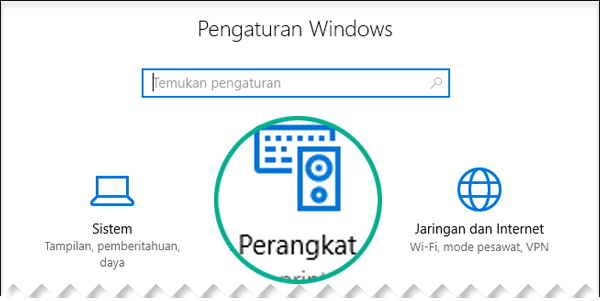
-
Pastikan Bluetooth & Perangkat Lain dipilih di sisi kiri.
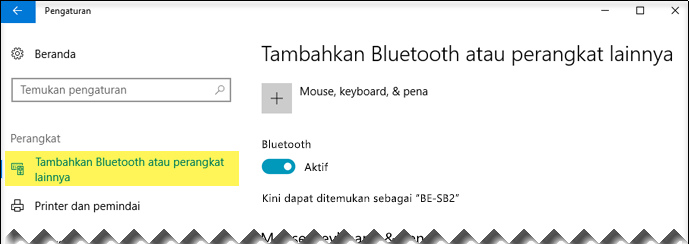
Daftar perangkat Bluetooth di sekitar Anda akan ditampilkan.
Jika sudah tercantum dalam daftar dan ditandai sebagai "Tersambung," pena digital sudah siap digunakan. Jika tidak, lanjutkan ke langkah 6.
-
Pilih Tambahkan Bluetooth atau perangkat lain.
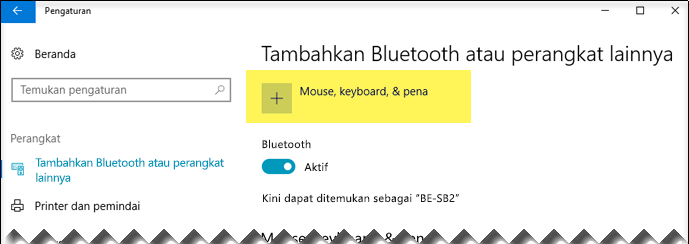
-
Dalam kotak dialog Tambahkan perangkat, pilih Bluetooth.
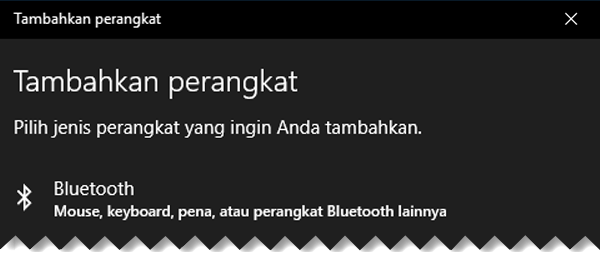
-
Pilih pena digital Anda.
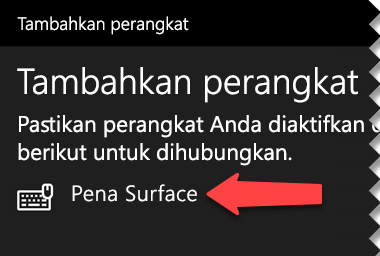
-
Pilih Selesai untuk menutup kotak dialog.
Pena dan komputer Anda kini telah tersambung, atau terpasang.

-
Di sisi kiri jendela Pengaturan Windows 10, beralihlah ke Pena & Windows Ink. Di bagian bawah, pilih Izinkan aplikasi untuk menimpa perilaku tombol pintasan.
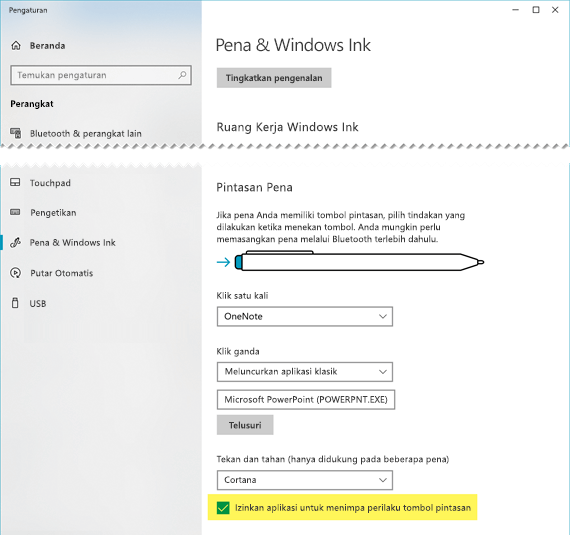
(Jika pena telah memiliki pintasan untuk tombol bagian atas, pintasan tersebut perlu ditimpa).
Pena sudah siap untuk digunakan sebagai alat pengklik untuk presentasi Anda.
Saatnya menyajikan presentasi
Buka presentasi Anda, mulai Peragaan Slide 
-
Tekan tombol penghapus sekali untuk membuka slide berikutnya
-
Tekan dan tahan tombol untuk membuka slide sebelumnya
Semua persyaratan
Terdapat empat persyaratan agar pena dan PowerPoint untuk Microsoft 365 dapat berfungsi bersama dengan cara ini:
-
PowerPoint 2019, atau langganan Microsoft 365 dengan Office versi 1709 atau yang lebih baru (Saluran Saat Ini) atau Office versi 1803 (Saluran Semi Tahunan Enterprise) atau yang lebih baru.
-
Pena digital, seperti Surface Pen 4 atau Wacom Bamboo Ink, yang sesuai dengan Desain Pena Windows.
-
Komputer yang telah menginstal Windows 10 Fall Creators Update.
-
Pasangan Bluetooth antara komputer dan pena digital.
Lihat Juga
Mengedit dokumen Word dengan gerakan alami










